¿Existen complementos gratuitos o Windows Movie Maker? Como efectos, transiciones, cosas por el estilo. Tengo Windows 7 y no hay suficientes efectos personalizados, por así decirlo. Si no, ¿alguien sabe de algún otro creador de películas que pueda descargar?
Este artículo recopila varios complementos de Windows Movie Maker. Entonces, si está buscando complementos para Windows Movie Maker, puede obtener descripciones detalladas con oraciones fáciles de entender aquí. Como resultado, será mucho más fácil que antes editar videos, y también puede obtener la descarga gratuita de efectos especiales de Windows Movie Maker sin esfuerzo.
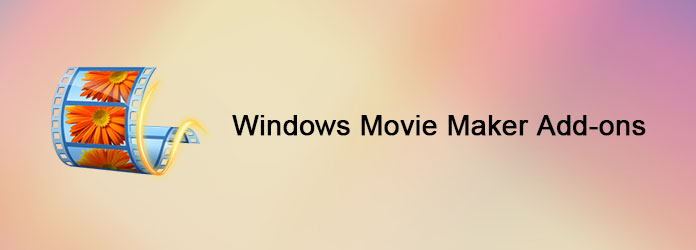
Puede arrastrar y soltar fácilmente filtros desde Correction Effects Pack 1 para aplicar 46 efectos diferentes. Entonces, cuando necesite crear o editar videos, puede mejorar la experiencia visual usando esas herramientas. Además, CleanCrop puede ser la herramienta más popular en estos complementos de Windows Movie Maker, ya que puede eliminar el borde del marco y conservar la nitidez a la perfección.
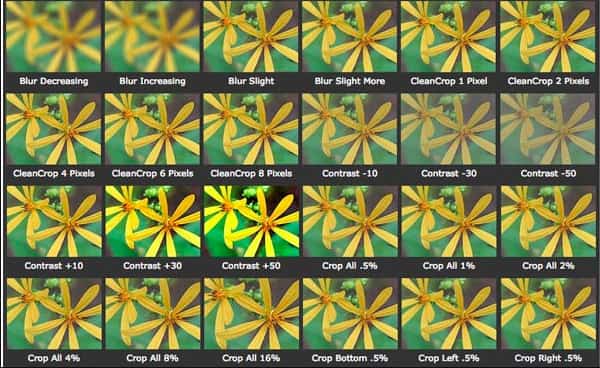
Estos complementos de Windows Movie Maker permiten a los usuarios ajustar el brillo y el contraste de forma sencilla. Para ser más específicos, puede configurar la cantidad de RGB determinada por canal de forma independiente. Y también es la herramienta útil para obtener el mejor resultado con solo la mitad del tiempo.
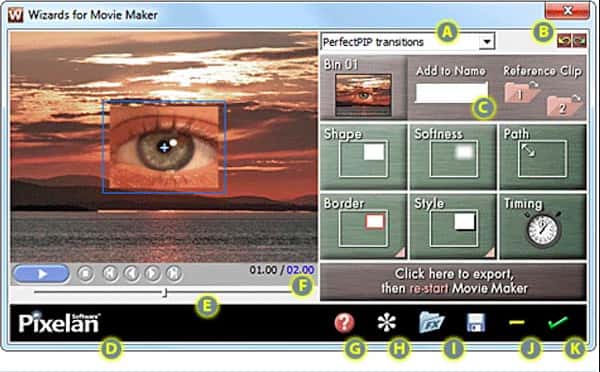
A través del asistente PanZoom, puede hacer el efecto panorámico inicial y final con Windows Movie Maker rápidamente. En realidad, una vez que instala el paquete de efectos PanZoom Wizard Windows Movie Maker, puede arrastrar y soltar el cuadro inicial y final con facilidad.
Por el nombre de este complemento para Windows Movie Maker, ya puedes conocer sus principales funciones. Sí, permite a los usuarios mejorar la nitidez de ciertas partes de su video mientras mantiene el desenfoque original.

FilmTouch Wizard puede ayudar a los usuarios a crear efectos de video similares a películas con más de 200 ajustes preestablecidos. Además, también puede ajustar el brillo, el contraste y otras configuraciones manualmente durante el proceso.
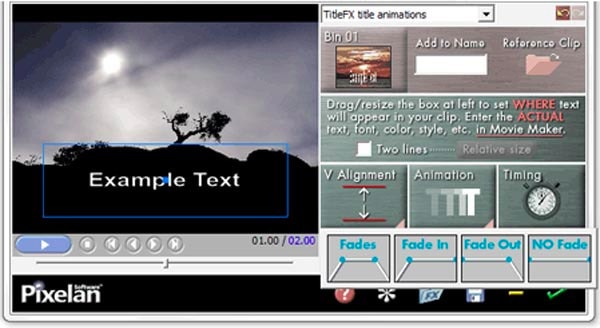
Por lo tanto, puede agregar títulos y posiciones de texto a su proyecto libremente utilizando los complementos de Windows Movie Maker del asistente TitleFX. De lo contrario, pasará mucho tiempo ajustando títulos y textos modificando el código XML.
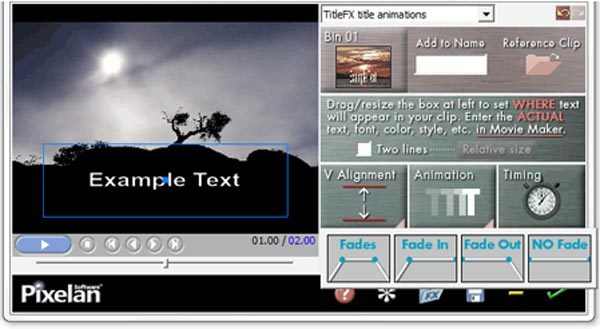
Windows Movie Maker solo permite a los usuarios agregar una sola pista de video. Por lo tanto, solo puede superponer fotos sobre un videoclip. Afortunadamente, el asistente de efectos OverlayFX permite a los usuarios agregar otros objetos, incluidos logotipos, títulos, gráficos, etc. En una palabra, puede agregar hasta 6 superposiciones por clip con el asistente de efectos OverlayFX.
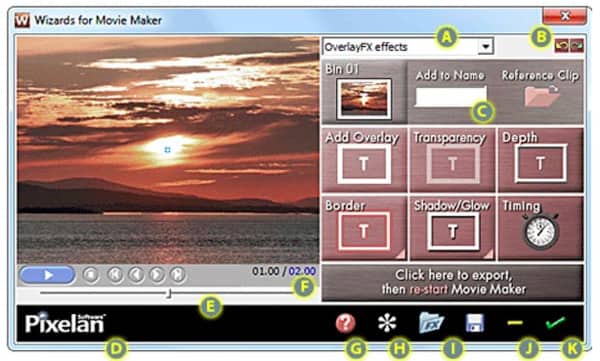
Este complemento permite a los usuarios resaltar cierta parte del video para agregar marcos y bordes. Y Windows Movie Maker garantiza a los usuarios ver el cambio al instante. Además, puede obtener cientos de efectos como marcos, acentos visuales y más.

Bueno, puede agregar transiciones personalizadas de Windows Movie Maker y descarga gratuita de efectos para Windows 7 y otras versiones aquí. Como resultado, será más fácil que antes personalizar las transiciones en su video.

Al usar el asistente PerfectPIP, puede crear imágenes en imágenes con Windows Movie Maker fácilmente, o también puede nombrarlo como PIP. Además, puede obtener la representación PIP ultranítida en la última versión de estos filtros de Windows Movie Maker.
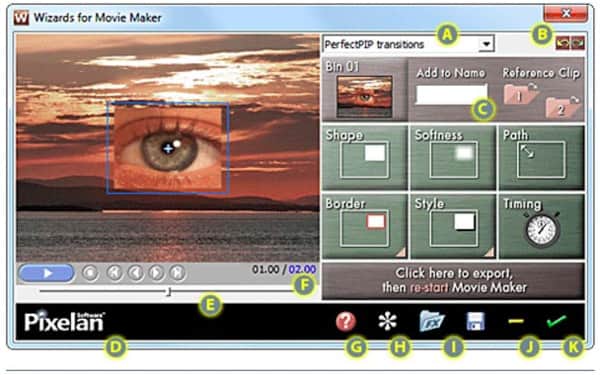
Hay 8 estilos de bisel diferentes y niveles de profundidad que puede obtener para crear transiciones de bisel realistas. Bueno, también puede ajustar la transición a su preferencia personal.
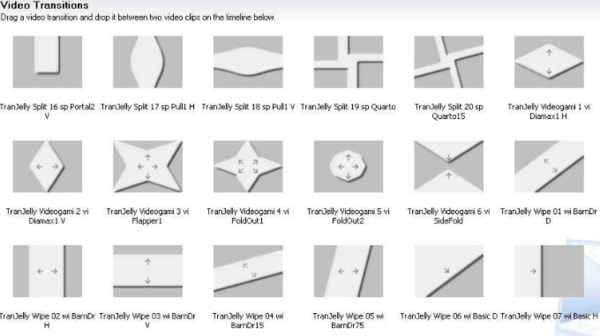
El paquete de efectos de animación 4 es una colección de más de 30 animaciones de dibujos animados. Por lo tanto, puede convertir fácilmente imágenes normales en imágenes abstractas utilizando este paquete de efectos de Windows Movie Maker.
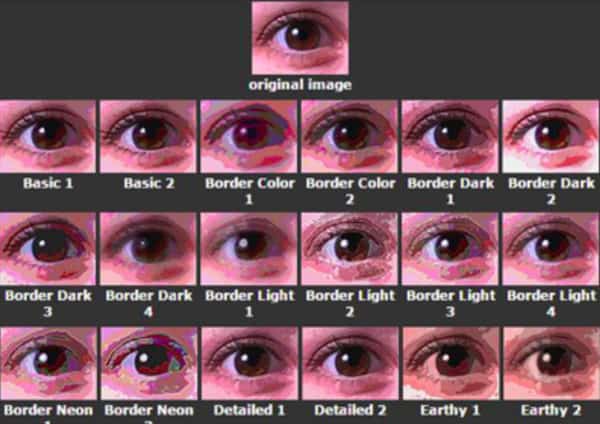
En realidad, puedes correr Aiseesoft Video Converter Ultimate para reemplazar la mayoría de los complementos y complementos de Windows Movie Maker. Es un editor de video potente y fácil de usar que le permite lograr la mayoría de las personalizaciones con unos pocos clics. Además, todos sus archivos de audio y video de salida son de alta calidad.
Paso 1Importar archivo de video
Inicie Video Converter Ultimate en su computadora. Elija "Agregar archivo" en la parte superior para importar su video. Bueno, también puedes arrastrar y soltar videos desde el escritorio a su interfaz directamente.
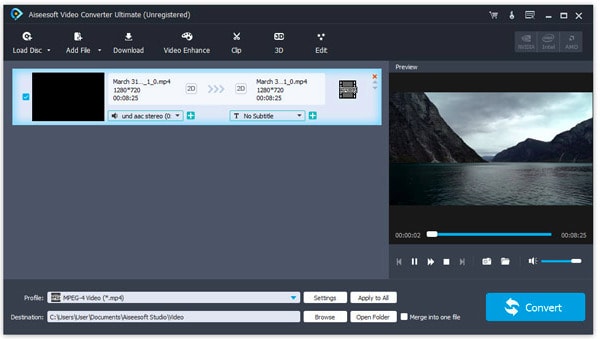
Paso 2Aplicar efectos de edición de video
Haga clic en "Editar" en la barra de herramientas superior. Puede ver una nueva ventana con 6 secciones diferentes. Elija la opción determinada para obtener varios filtros de video y una ventana de vista previa en tiempo real. Más tarde, elija "Aplicar" o "Aplicar a todos" para guardar su cambio.
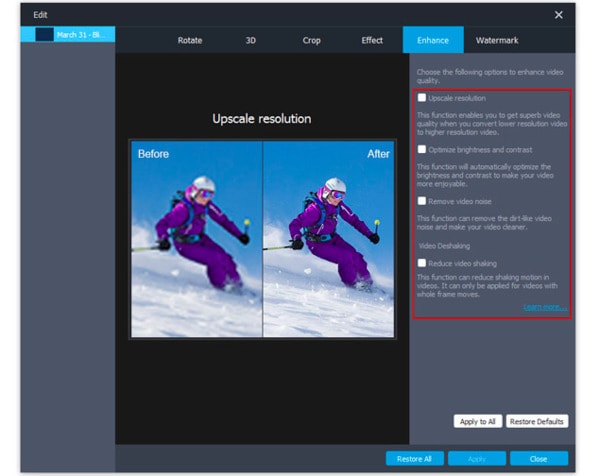
Paso 3 Exportar el video editado
Si desea convertir el video a un formato determinado, puede hacer clic en "Perfil" en la parte inferior. Hay varios perfiles preestablecidos de la lista "Perfil". Bueno, elija "Configuración" además de ajustar la configuración del perfil si es necesario. Por último, haga clic en "Convertir" para finalizar todo el proceso.
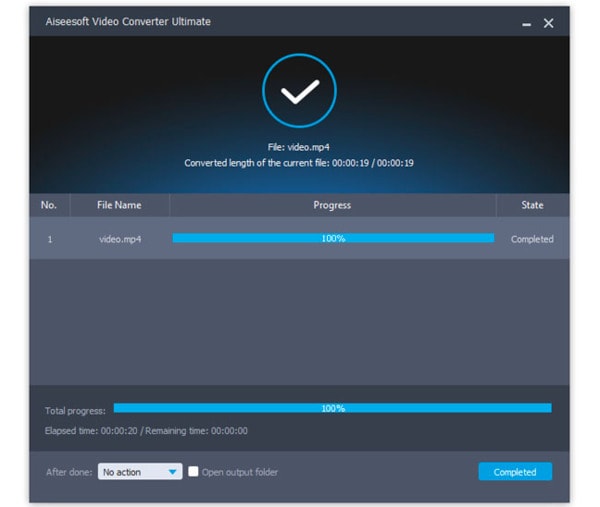
Bueno, eso es todo lo que necesita de los populares complementos y complementos de Windows Movie Maker. Serán de gran ayuda cuando usted utilizar Windows Movie Maker . Si tiene alguna otra buena recomendación, también puede dejar mensajes en el comentario a continuación.